PPT怎样设置插入形状的默认格式
来源:网络收集 点击: 时间:2024-03-04【导读】:
我们在制作PPT报告时,怎样设置插入形状的默认格式呢,例如下图中,我们想将插入的形状设置为:橙色填充/无轮廓,这里分享操作方法供大家参考。工具/原料morePPT设置为默认形状方法/步骤1/4分步阅读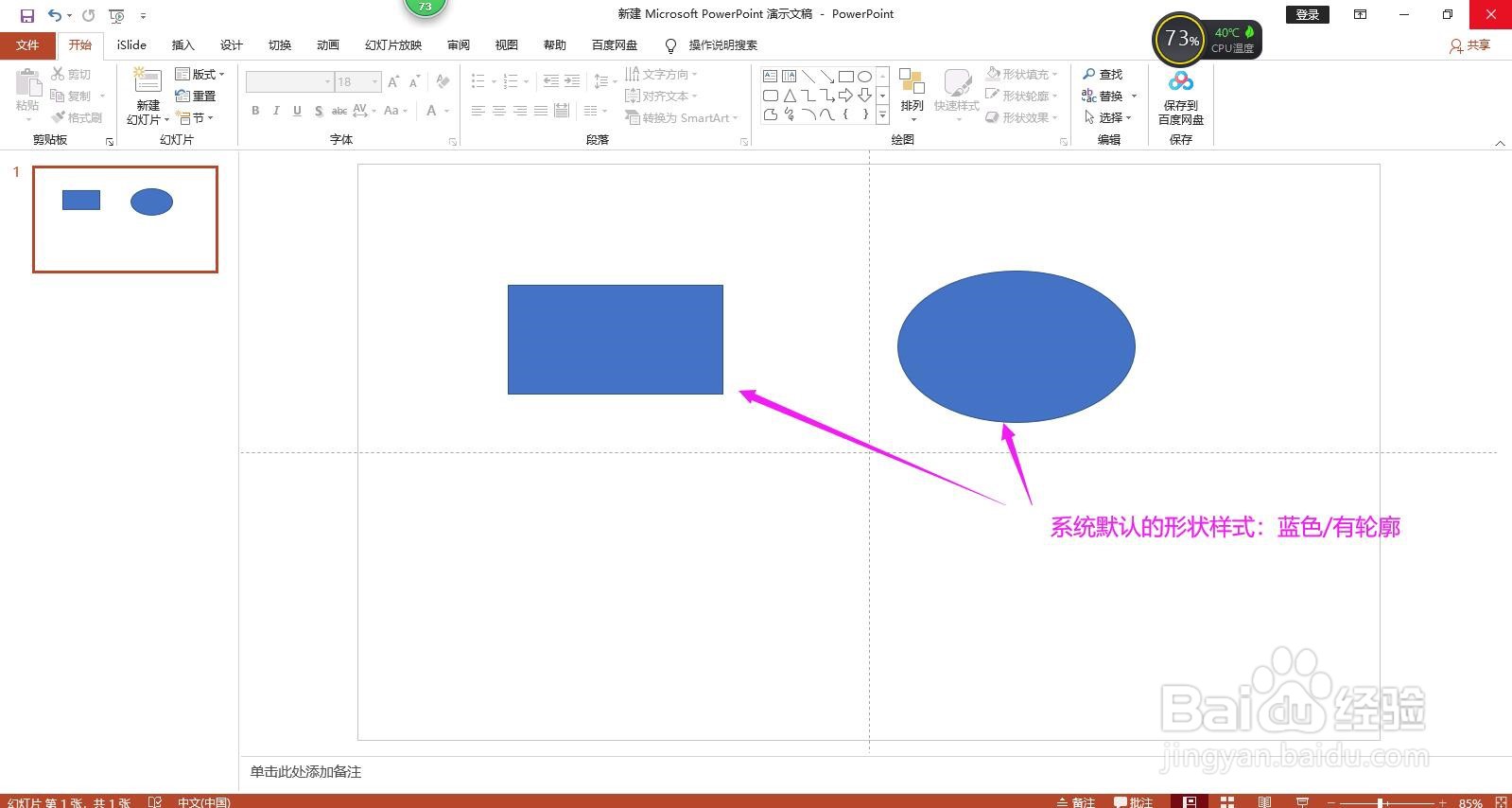 2/4
2/4 3/4
3/4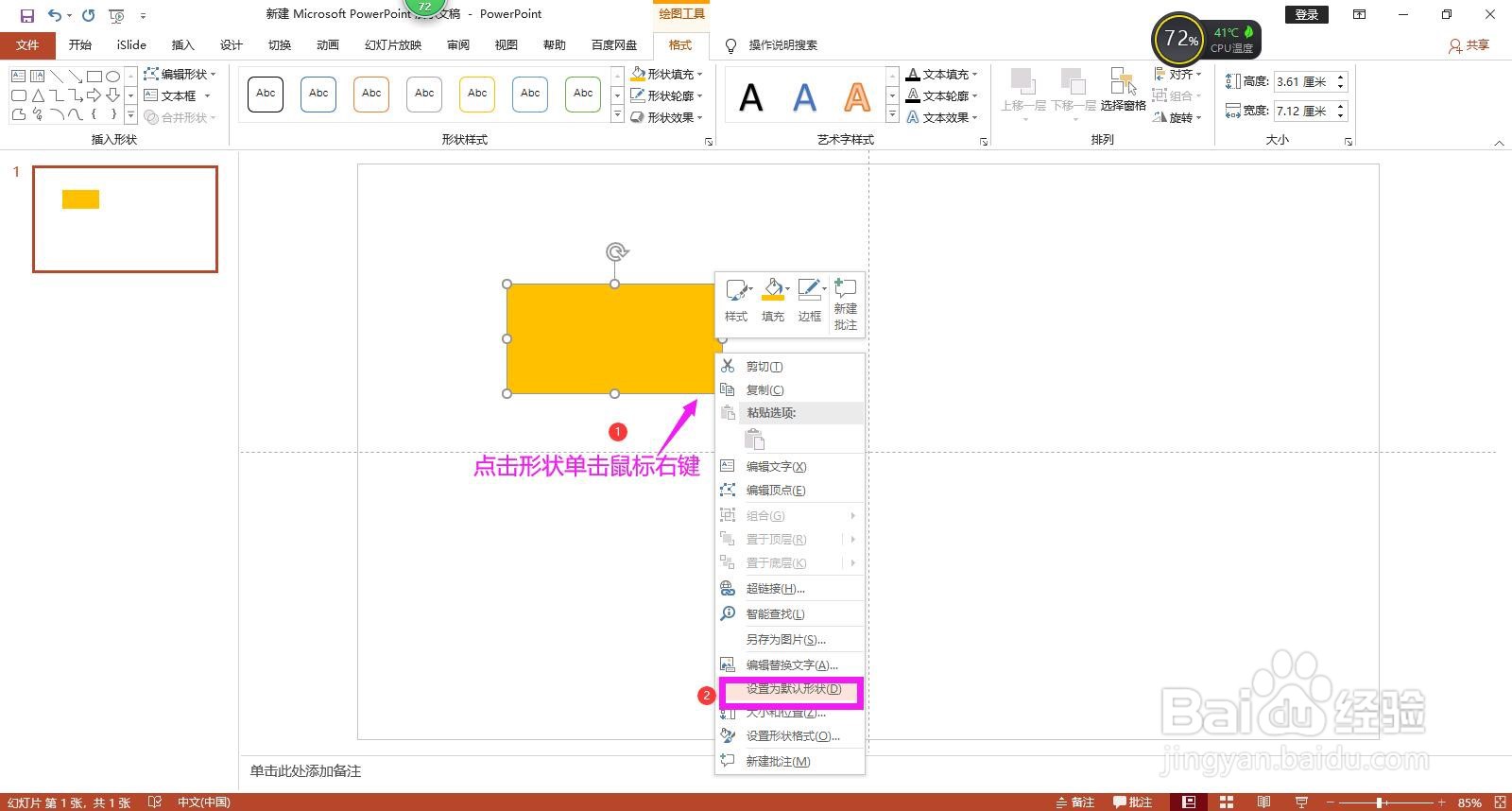 4/4
4/4
 形状默认格式
形状默认格式
如果不特殊设置的话,我们插入的形状,其默认格式为蓝色/有轮廓,我们需要根据主题和需要逐一进行格式设置。
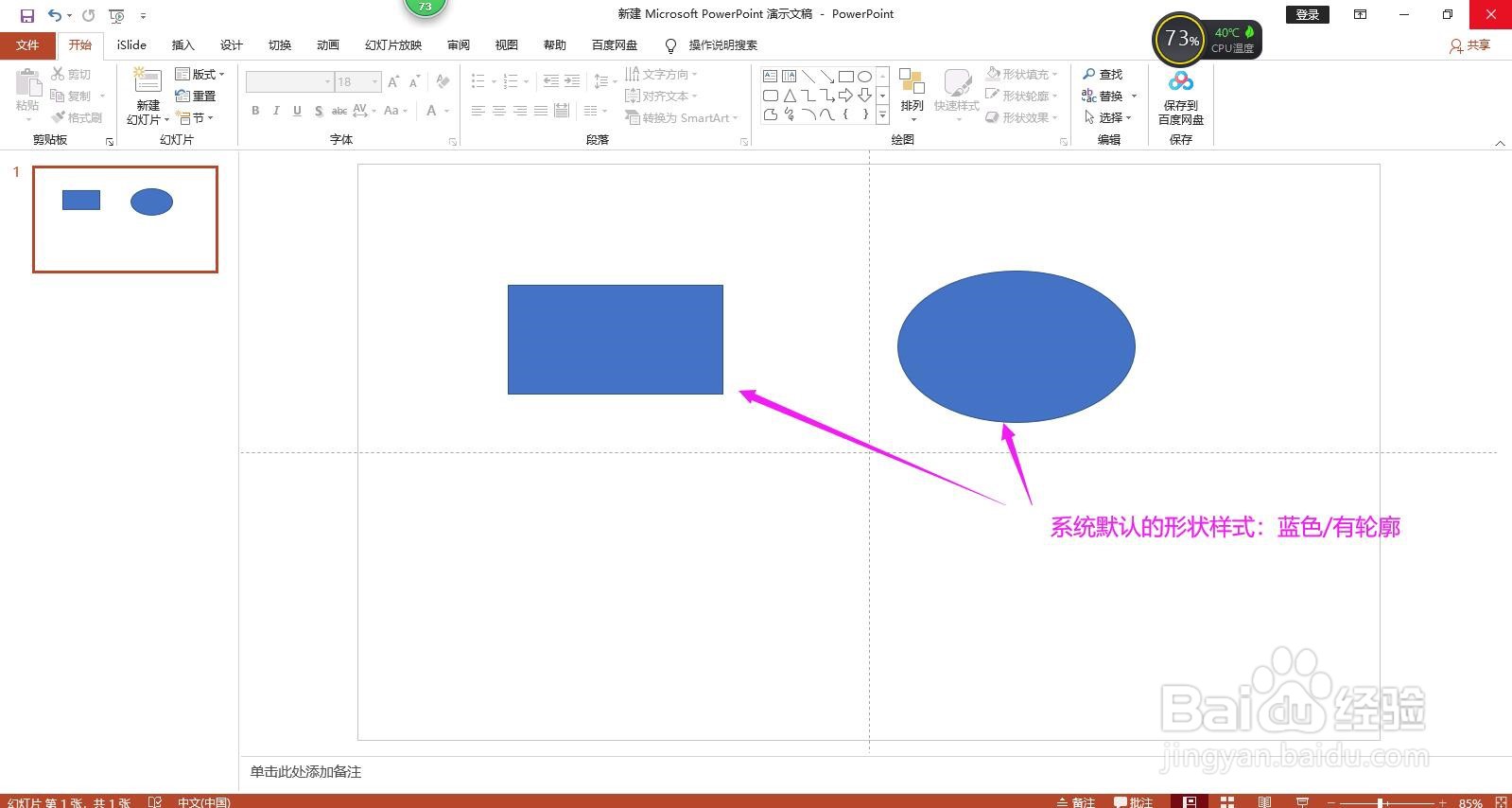 2/4
2/4点击选中任意一个插入到PPT中的形状,在上方出现的“格式”菜单下,分别设置形状填充/形状轮廓/形状效果。例如这里我们设置为橙色填充,无轮廓。
 3/4
3/4点击设置好格式的形状,单击鼠标右键,在列表选项中选择“设置为默认形状”,即可将格式设置为默认格式。
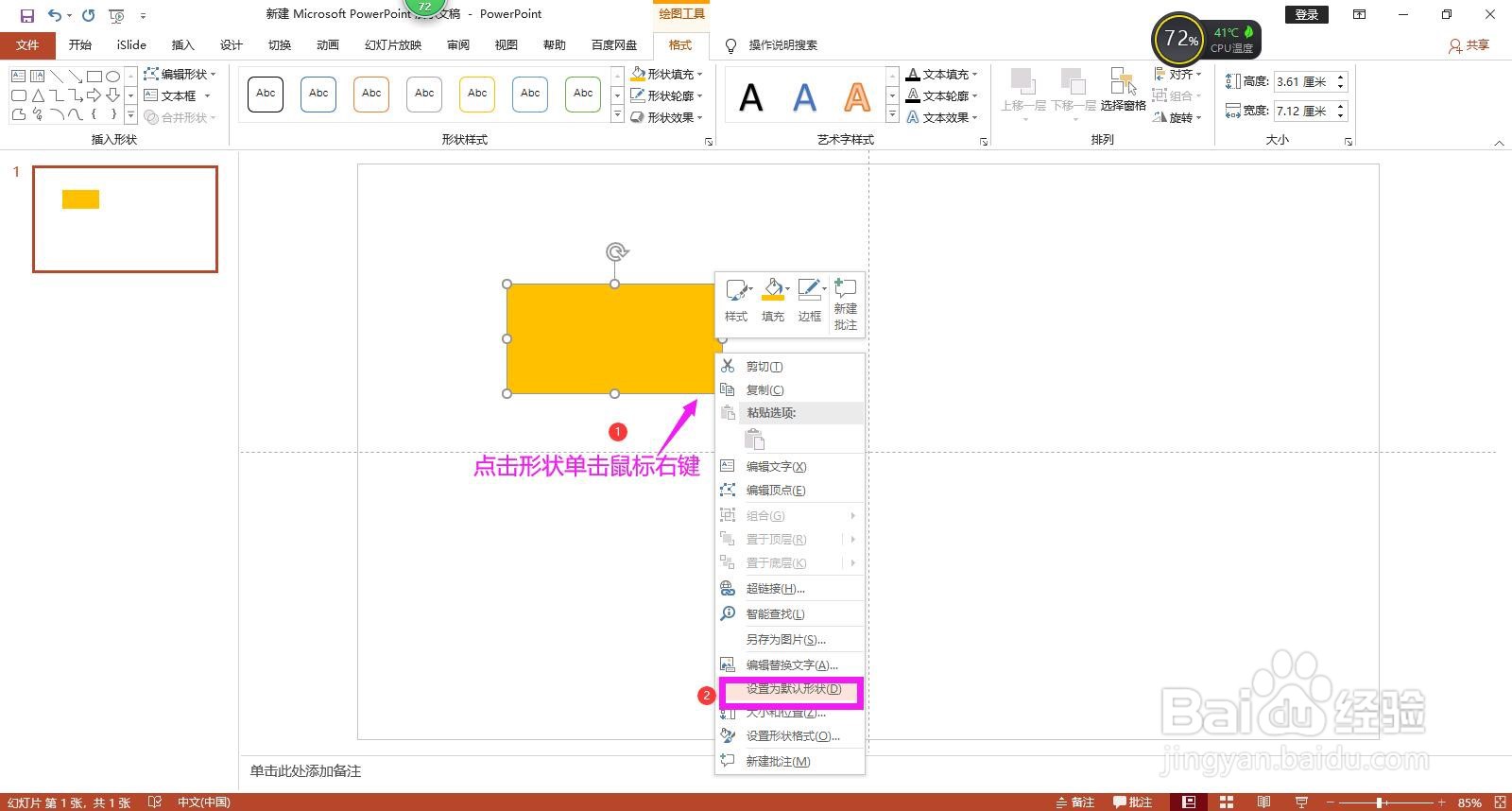 4/4
4/4当我们点击插入-形状,选择插入任何形状时,形状的格式会自动设置为默认的格式。

 形状默认格式
形状默认格式 版权声明:
1、本文系转载,版权归原作者所有,旨在传递信息,不代表看本站的观点和立场。
2、本站仅提供信息发布平台,不承担相关法律责任。
3、若侵犯您的版权或隐私,请联系本站管理员删除。
4、文章链接:http://www.1haoku.cn/art_239064.html
上一篇:ps怎么做毛绒绒的文字效果
下一篇:新版电子税务局如何绑定财务负责人
 订阅
订阅